שפר את חיי הסוללה של המחשב הנייד מבלי להתפשר על הביצועים
מחשבים ניידים מתקדמים מדהימים. אתה יכול לעשות הרבה עבודה תוך כדי תנועה, והם מאפשרים לך להפסיק לתפוס מחשבים ניידים כמכונות גלישה באינטרנט. חיי סוללה, עם זאת, יכולים להיות בעיה. אני והמחשב הנייד החדש שלי של משחקי Asus התקשינו להשתמש בשימוש של יותר משעה ו -30 דקות, אך בסופו של דבר גיליתי כמה טריקים מגניבים שישפרו את חיי הסוללה באופן דרמטי. וכן, כל השיפורים המוזכרים במאמר זה יאפשרו לכם להמשיך להשתמש במחשב הנייד שלכם בביצועים מקסימליים.
הפחית את הבהירות כדי לשפר את חיי הסוללה

אפשר לטעון שאני מזכיר את המובן מאליו,אך להפחתת הבהירות של מסך המחשב הנייד למעשה יש יתרונות נסתרים רבים. כדאי לדחות את תאורת הרקע של המסך בכל פעם שאתה מפעיל משחקים ויישומים שדורשים משאבי מערכת רבים. זה יפחית את החום שנוצר וישפר את אורך החיים של התצוגה שלך. אם אתה צלם או עורך וידיאו, סביר להניח שאתה מודע לעובדה ששימוש במסכי מחשב נייד לא רחוק מאוד מבחינת האיכות. רביית הצבעים ודיוק ההדגשה מופחתים באופן דרמטי בעת השימוש במסך של המחשב הנייד שלך בבהירות מרבית. אין כמעט תירוץ להגדיר את הבהירות שלך ל 100%, אלא אם כן אתה יוצא לאור יום. מצאתי כי בהירות של 50% עד 80% היא מושלמת לשימוש מקורה במהלך היום - כל מה שמעל לבזבז את חיי הסוללה (ואת הראייה שלך).
כבה אפליקציות שאינן בשימוש
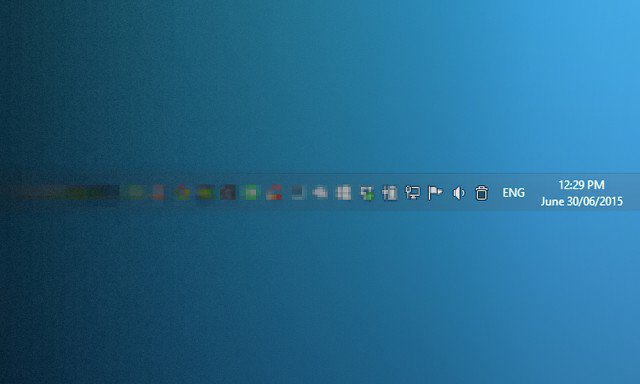
באופן אישי אני משתמש במחשב הנייד שלי כמושולחן עבודה. יש לי תצוגה חיצונית, מקלדת ועכבר המחוברים למחשב הנייד כשאני בבית. הבעיה היא שלעתים קרובות אני שוכח לכבות את האפליקציות שאתה רואה פועלות במגש המערכת כשאני משחקת בדרכים כשלא כל דבר מחובר לחיבור. אפשר לחשוב שהיישומים האלה לא מהווים איום על חיי הסוללה, אבל הם עדיין אוכלים לא מעט זיכרון RAM.
למנוע אינדקס בעת הפעלת מתח סוללה

אינדקס יכול להיות ממש שימושי כשיש לך טוןשל קבצים ואתה כל הזמן מסובב דברים. עם זאת, זה מעט מסובך, מכיוון שהוא מחייב אותך לאפשר מדיניות מחוץ להגדרות תוכנית הכוח ב- Windows. עם זאת, אל תפחד - הנה מבט כיצד לעשות זאת. זכור כי זה לא לעבוד עם גרסאות הבית של Windows.
לך ל התחל> הפעל (או לחץ על Win + R). הקלד "gpedit.msc" ולחץ על Enter.
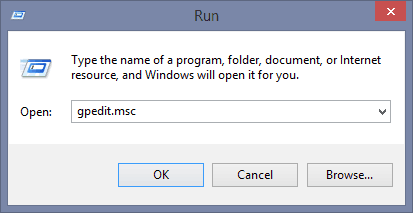
ואז נווט אל תצורת מחשב> תבניות ניהול> רכיבי Windows> חיפוש.
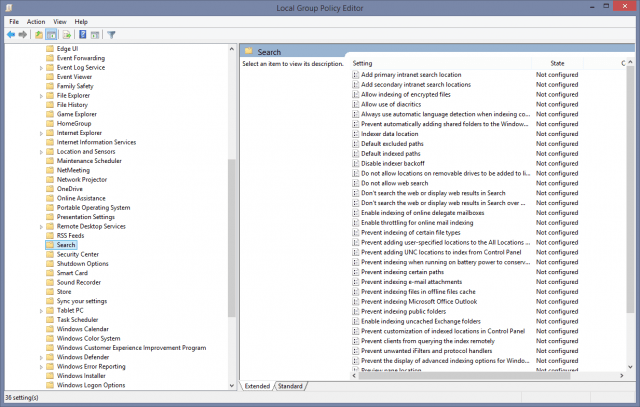
עכשיו רק הפעל את המדיניות "למנוע אינדקס בעת הפעלת כוח סוללה כדי לחסוך באנרגיה". אתחול מחדש הוא הכרחי להשלמת התהליך.
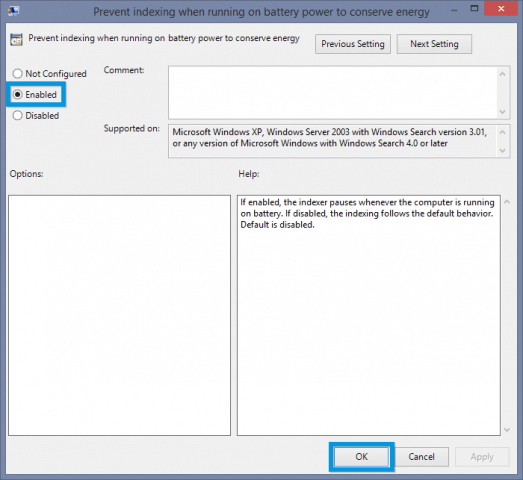
גרום לכונן הקשיח לכבות בעת סרק

בעוד שרוב המחשבים הניידים המודרניים כוללים כונני SSD, ו-קשה להרשות לעצמך SSD של 1 TB, ואף קשה יותר להתאים את כל המידע שלך לכל דבר קטן יותר ביכולת. אני שמח עם פתרון האחסון HDD + 1 TB HDD של 256 ג'יגה-בתים, חיי הסוללה יכולים להיות נוראים אם הדיסק הקשיח פעיל כל הזמן. כברירת מחדל, תוכנית הכוח ביצועים גבוהים הופכת דיסקים קשיחים לאחר 20 דקות שלמות של סרק. עכשיו זה המון. זה מה שאתה יכול לעשות כדי לקצר את הזמן שנדרש לכיבוי כאשר המחשב שלך אינו פעיל.
פתח את התחל וחפש תוכנית כוח. ואז בחר את בחר תוכנית צריכת חשמל אפשרות כאשר היא מופיעה.
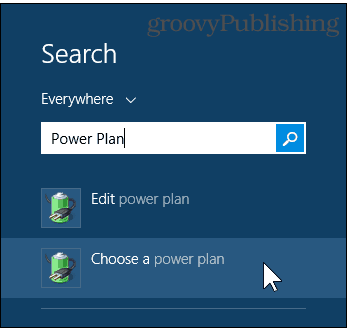
מוודאים את זה ביצועים גבוהים נבחר ופעיל, ואז בחר שנה את הגדרות התוכנית.
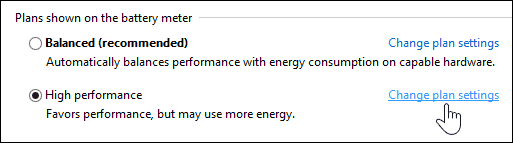
עכשיו לעבור ל שנה הגדרות כוח מתקדמות.
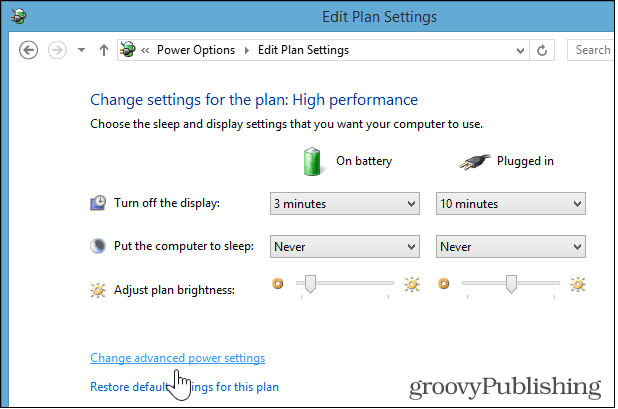
ואז לשנות את הערך תחת דיסק קשיח> הפעל את הדיסק הקשיח לאחר> סוללה מופעלת. אני ממליץ להגדיר את זה לכל דבר שבין 5 ל -10 דקות.
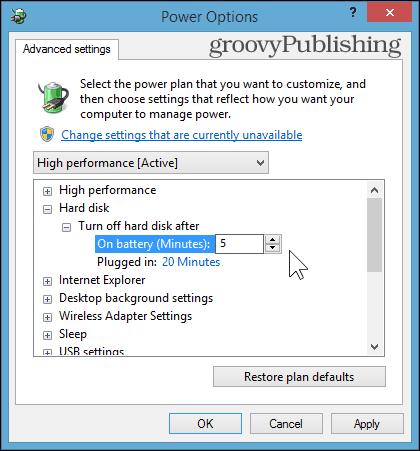
השבת מתאמים אלחוטיים כאשר אינם בשימוש
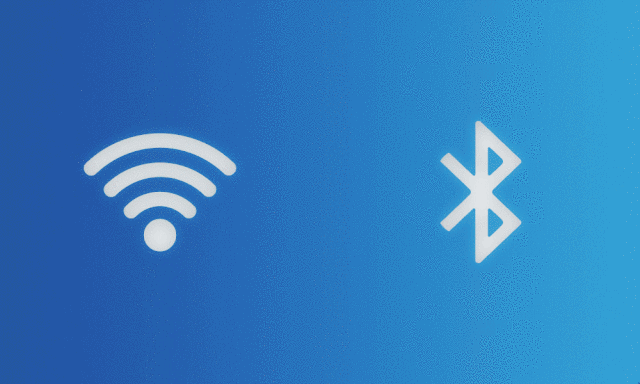
ללא ספק, זהו המעשה האולטימטיבי ביותר שלייאוש להצלת חיי הסוללה. כיבוי Bluetooth הוא ככל הנראה קל יותר מ- Wi-Fi מכיוון שאין יותר מדי מה לעשות במחשב שלך ללא חיבור לאינטרנט, אך אתה עדיין יכול להיות תפוס די הרבה זמן אם אתה לא יוצא משחקי שחקן יחיד ומסמכי משרד. בתנאי שלא תשמור אותם ב- OneDrive, כמובן.
אם כי אפשרויות צריכת הכוח המתקדמות מאפשרותכדי לאפשר מצב חיסכון בחשמל עבור מתאם ה- WLAN שלך, אני ממליץ לך להתעלם מכך ופשוט לכבות את ה- Wi-Fi וה- Bluetooth שלך כשאתה לא משתמש בהם. למחשבים ניידים מוכנים של חלונות 8 יש בדרך כלל קיצור דרך למצב מטוס (fn + F2 במקרה שלי) שזו דרך מהירה להשבית את המתאמים האלו מייד.
כמו כן, ראוי לציין כי הפעלת מצב מטוס במערכת Windows 10 תהיה גם נקודה מהירה. פשוט הפעל את מרכז הפעולות ולחץ או הקש על סמל מצב המטוס.
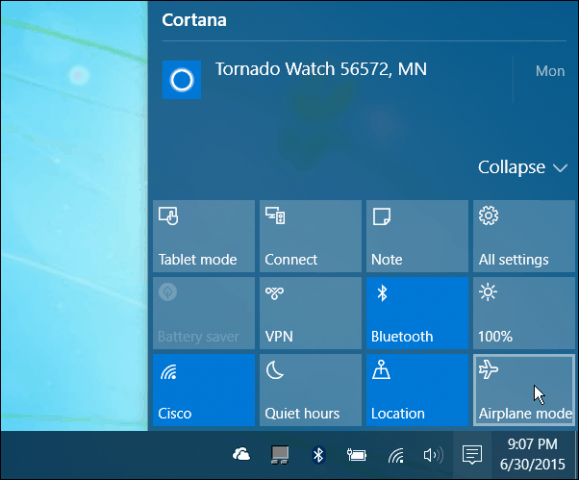
התגעגענו למשהו? תן לנו לדעת מה הטיפים המועדפים עליך לשיפור חיי הסוללה במחשב הנייד שלך, תוך שמירה על ביצועי איכות.










השאר תגובה